La instalación de Jenkins se puede hacer de dos formas, la primera es descargando y ejecutando el asistente de instalación desde la página principal http://jenkins-ci.org/y seleccionando el sistema operativo desde el que vamos a trabajar, o simplemente descargando él .war desde la misma página como lo haremos a continuación.
Requisitos de Instalación. - JDK1.6.0_22- JBoss-4.2.3.GA- Jenkins.warInstalación. Descargue el Jenkins.war desde la página principal de Jenkins presionando la opción “Latest and greatest” (Al descargarlo como un fichero war se puede ejecutar en cualquier sistema operativo).
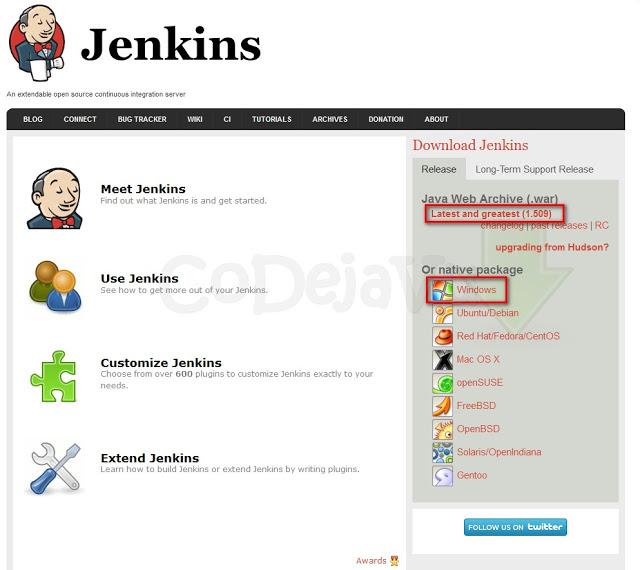
Ingrese al servidor Jboss y copie el Jenkins.war en la carpeta deploy.
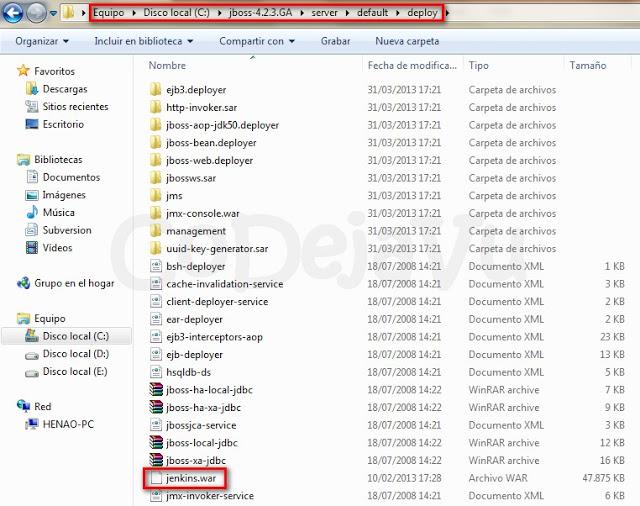 Establezca la variable de entorno JENKINS_HOME con la ruta donde quedaran almacenados los archivos de generación del Jenkins, además del código fuente que se descargará al ejecutarse las tareas automáticas (se recomienda un directorio que contenga suficiente espacio de memoria, tenga en cuenta que Jenkins no requiere de una base de datos, los archivos necesarios para su funcionamiento son almacenados en el disco).
Establezca la variable de entorno JENKINS_HOME con la ruta donde quedaran almacenados los archivos de generación del Jenkins, además del código fuente que se descargará al ejecutarse las tareas automáticas (se recomienda un directorio que contenga suficiente espacio de memoria, tenga en cuenta que Jenkins no requiere de una base de datos, los archivos necesarios para su funcionamiento son almacenados en el disco).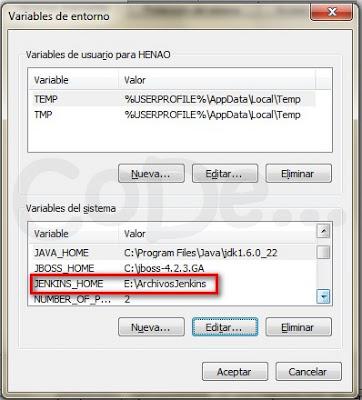
Despliegue de Jenkins.
Para el despliegue, ejecutar el run.bat desde la carpeta bin del servidor jboss
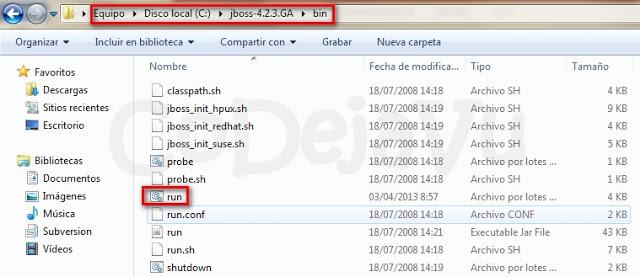 Después de que despliegue completamente el servidor, ingresar a la página http://localhost:8080/jenkins/......................ahora nuestro Jenkins está listo para trabajar.
Después de que despliegue completamente el servidor, ingresar a la página http://localhost:8080/jenkins/......................ahora nuestro Jenkins está listo para trabajar.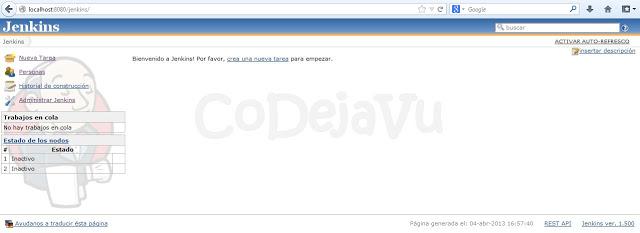
Y Listo, Hasta aquí finaliza el proceso de instalación de Jenkins, podemos verificar la ruta ingresada en la variable de entorno JENKINS_HOME y veremos los archivos generados por el aplicativo.
NOTA:
Tener presente que si no sube el aplicativo se debe revisar la consola del servidor para darnos cuenta de la causa, en ocasiones puede tratarse de un error por espacio de memoria, PermGen Space.
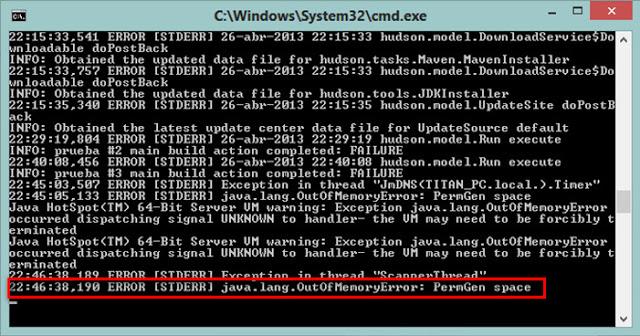
Para esto hay que entrar al run.bat del jboss y modificar la línea donde se establecen las propiedades de memoria de la JVM (recomiendo que habrán el archivo mediante algún editor que lo soporte, para ese caso pueden utilizar Notepad++), agregando al final -Xms512m -Xmx1000m -XX:MaxPermSize=128m así.

Ya tenemos nuestro Jenkins instalado, configurado y listo para trabajar, mas adelante veremos como realizar las configuraciones básicas sobre el aplicativo, tales como creación de usuarios y tareas entre otros....
También te podría Interesar.
- Integración Continua, Primeros Pasos Con Jenkins
- Opciones de Seguridad en Jenkins
- Instalación JDK
- Leer Archivo Properties en Java
- Tutorial Proyecto Web Con Eclipse
¿Hay algo que quieras anexar o comentar sobre esta entrada? no dudes en hacerlo....

